O Chrome é um dos navegadores mais usados do mundo e possui diversos atalhos de teclado para agilizar algumas funções. A maioria é direcionada para usuários comuns, mas também existem alguns para serem usados na DevTools, ou Developer Tools, ferramenta do Google para programadores. Veja 30 atalhos 'ninjas' que podem ajudá-lo a usar melhor o browser da gigante de buscas no Windows.
Google Chrome não abre no PC? Três programas podem estar atrapalhando
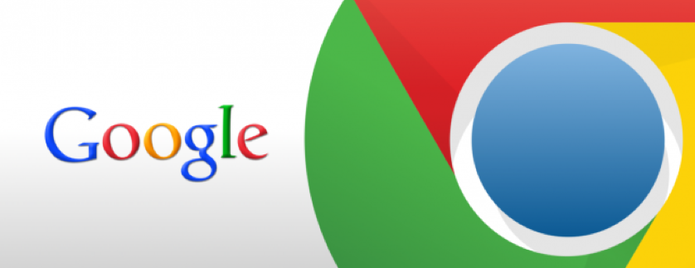 Google Chrome é um dos navegadores mais usados da atualidade (Foto: Divulgação/Google)
Google Chrome é um dos navegadores mais usados da atualidade (Foto: Divulgação/Google)Ctrl + R – Recarrega a página;
Ctrl + Shift + R – Recarrega a página sem levar em conta o conteúdo armazenado em cache;
Ctrl + F – Procurar uma palavra ou frase no painel vigente;
Ctrl + O – Procura pelo nome do arquivo;
Ctrl + Shift + N – Abre uma nova janela anônima;
Ctrl + Shift + B – Ativa ou desativa a barra de favoritos;
Ctrl + H – Visualiza o histórico de navegação;
Ctrl + J – Exibe o histórico de downloads;
Shift + ESC – Abre o gerenciador de tarefas;
Alt + Seta Direita – Próxima página da aba específica;
Alt + Seta para esquerda – Página anterior de uma aba específica.
Developer Tools
F12 – Abre o Developer Tools;
 Ferramenta Developer Tools no Google Chrome Canary (Foto: Reprodução/Google Chrome)
Ferramenta Developer Tools no Google Chrome Canary (Foto: Reprodução/Google Chrome)Ctrl + Shift + F – Procura palavras em todas as fontes possíveis;
Ctrl + Shift + J – Abre o Developer Tools com foco no console;
Ctrl + [ – Exibe o próximo painel;
Ctrl + Shift + D – Muda a posição da ferramenta DevTools na tela;
Ctrl + Shift + M – Com o Developer Tools aberto, exibe a página no Modo Mobile;
Ctrl + “+” – Dar um zoom in na janela;
Ctrl + “-” – Dar um zoom out na janela;
Ctrl + 0 – Volta ao tamanho normal da fonte;
Ctrl + Z – Desfaz qualquer alteração feita;
Setas Cima e Baixo – Navega pelas linhas de código;
Setas Direita e Esquerda – Expande ou comprime os elementos aninhados;
H – Esconde elemen
Alt + Delete – Deleta palavras individuais, ao invés de linhas inteiras;
Ctrl + / – Insere comentários numa linha ou em um texto selecionado;
Ctrl + S – Salva todas as alterações localmente;
Ctrl + Alt + S – Salva todas as alterações e aplica as mudanças;
Ctrl + P + <número> – Pula para uma linha específica do DevTools;
Alt + W – Fechar a aba ativa;
Utilizando atalhos do teclado você poderá agilizar ainda mais o uso de seu navegador e poupar tempo.
Qual é o melhor navegador? Comente no Fórum do TechTudo.
>>> Veja o artigo completo no TechTudo
Mais Artigos...
Seis apps para usar o Instagram no PC Como funciona o turbo de processadores? Entenda a tecnologia nos chips Games inspirados em desenhos japoneses estão nas ofertas da semana Novos modelos de placas-mãe Asus chegam ao Brasil para Windows 10 Como fazer recarga de celular pelo app Meu Vivo IBM cria tecnologia de inteligência artificial para 'hipercelulares' App de Friends comemora 25 anos da série; veja como baixar e usar O que é scrim no Fortnite? Veja como jogar Como conseguir códigos do Free Fire PES 2017 divulga trailer com clubes brasileiros em ação PES 2018 terá demo gratuita com Seleção Brasileira, Corinthians e Flamengo Sonic Forces ganha DLC grátis baseado no bizarro meme Sanic Esconder telefone no Facebook evita propaganda política no WhatsApp; entenda Scaner da Fuel3D eleva selfie a outro nível e pode até lançar tendência Windows 10 ganha Build 14372 com extensãos e agradecimento ao Brasil CS:GO: relembre aces protagonizados por pro players do Brasil Use seu Android como leitor de código de barras e encontre preços baixos Sorry It’s Over: site termina namoros por SMS, e-mail, carta e ligação Como baixar e instalar o driver da impressora Epson L495 Meme de sexta: Facebook cria recurso para celebrar fim de semana; saiba usar

